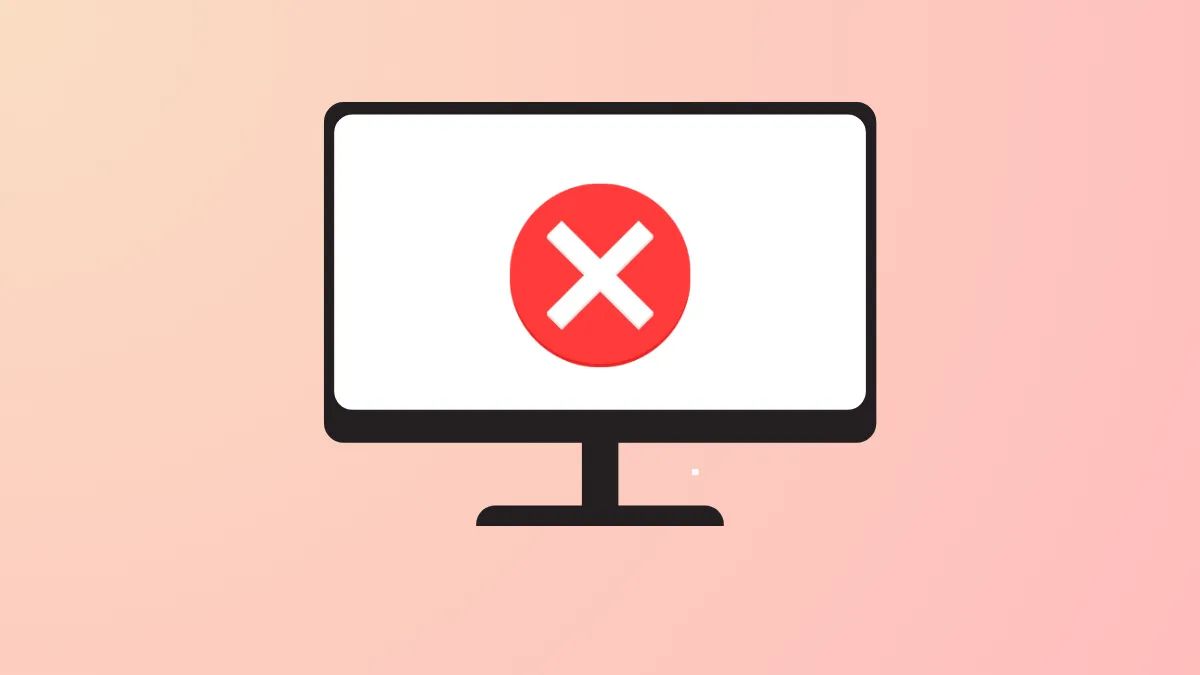Если вы подключаете универсальный монитор PnP к своему ноутбуку или настольной системе с несколькими мониторами, но Windows 11 не может его обнаружить, это может быть вызвано различными причинами, такими как атака вредоносного ПО или устаревшие драйверы. К счастью, есть несколько потенциальных решений, которые помогут вам легко устранить проблему.
Обновите или переустановите драйвер устройства
Неисправный или устаревший драйвер — одна из наиболее распространенных причин, по которой Windows 11 не может обнаружить ваш универсальный монитор. Вы можете проверить, нет ли проблем с драйвером, и обновить или переустановить его по мере необходимости.
- Щелкните правой кнопкой мыши кнопку «Пуск» и выберите «Диспетчер устройств» на ПК, к которому вы хотите подключить универсальный монитор.
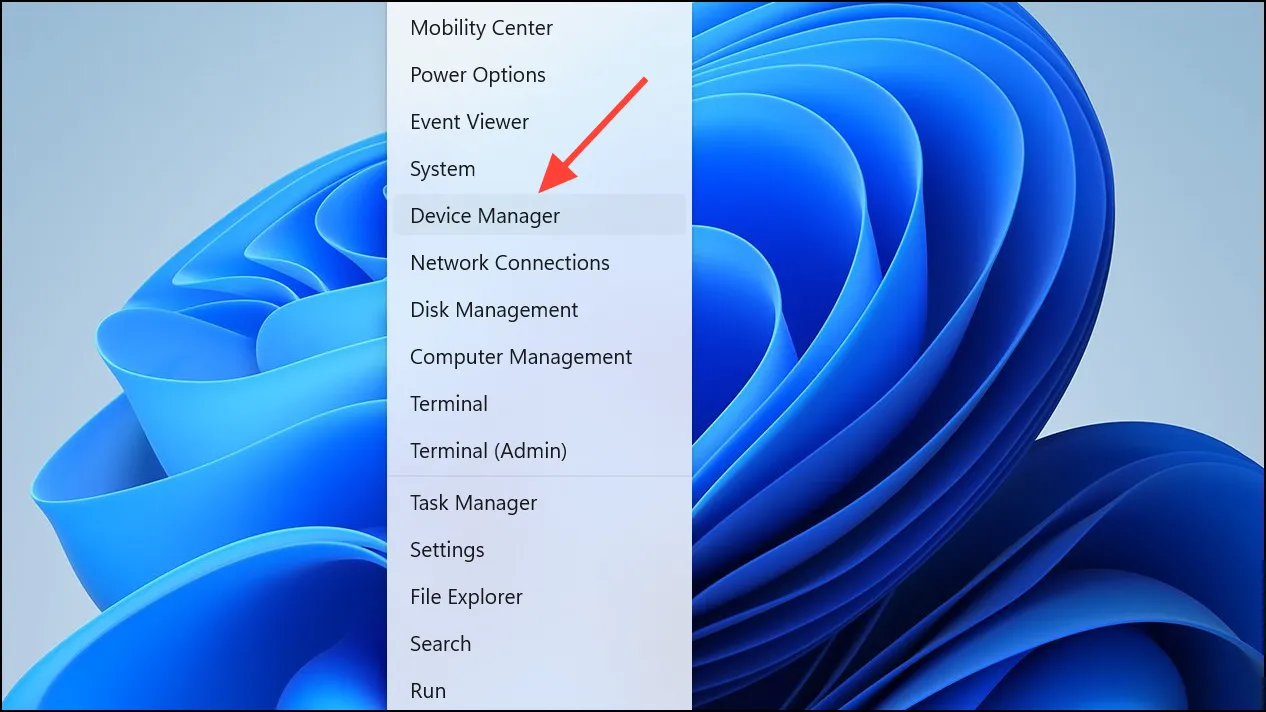
- Когда откроется диспетчер устройств, щелкните раздел «Мониторы», чтобы развернуть его, щелкните правой кнопкой мыши по своему монитору и выберите «Свойства».
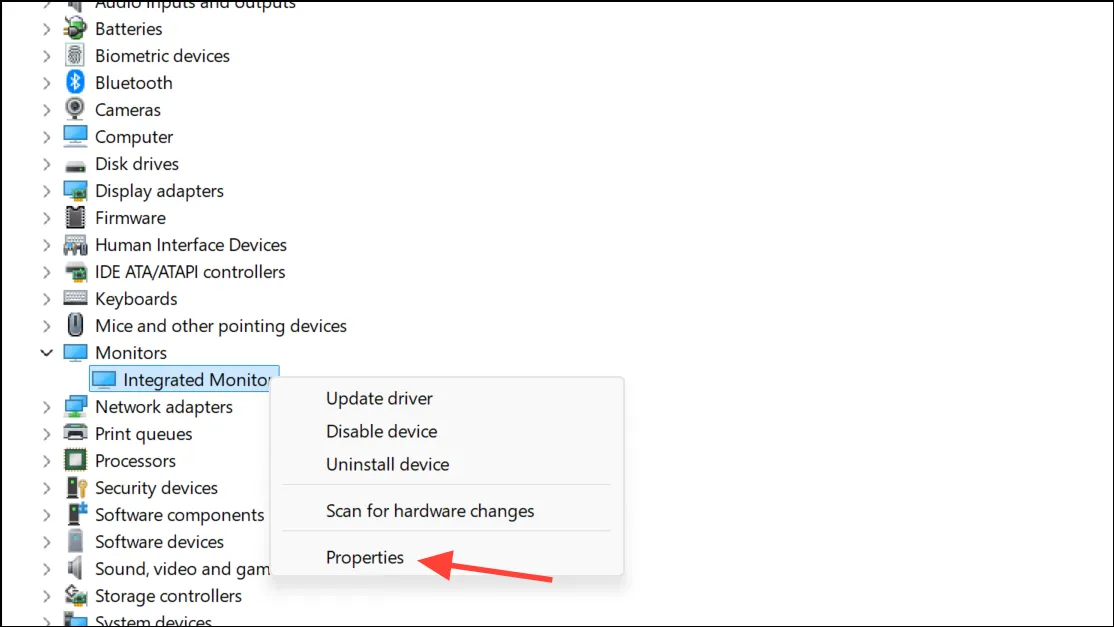
- Проверьте, нет ли здесь сообщения об ошибке. Если есть, возможно, вам придется обновить или переустановить драйвер. Для этого снова щелкните правой кнопкой мыши драйвер и выберите Обновить драйвер.
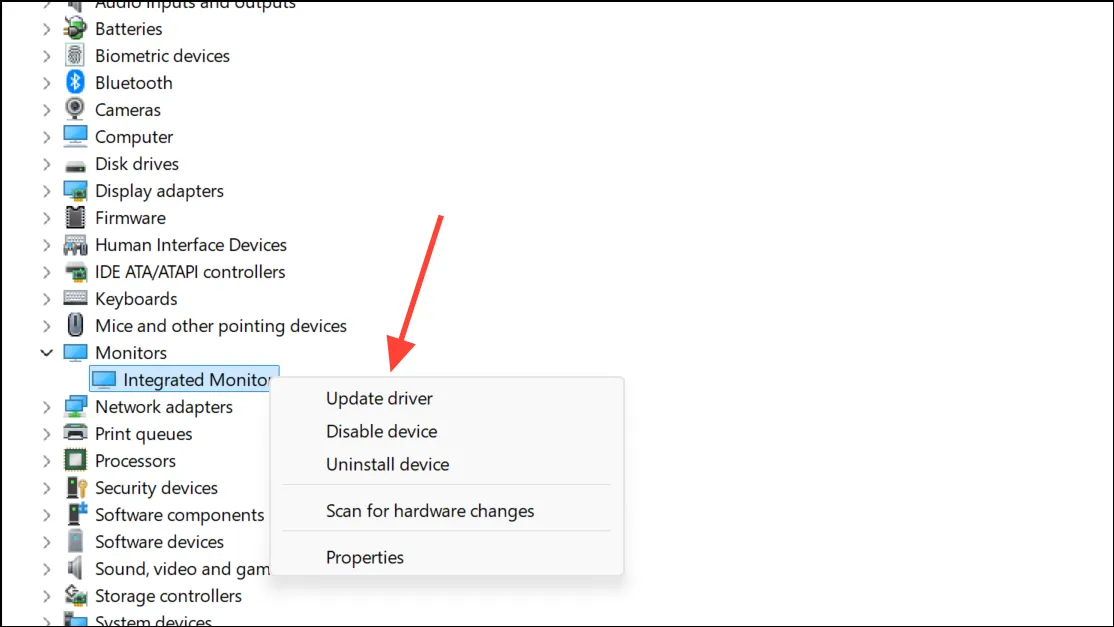
- Выберите «Автоматический поиск драйверов» и разрешите Windows получить последнюю версию драйвера для монитора.
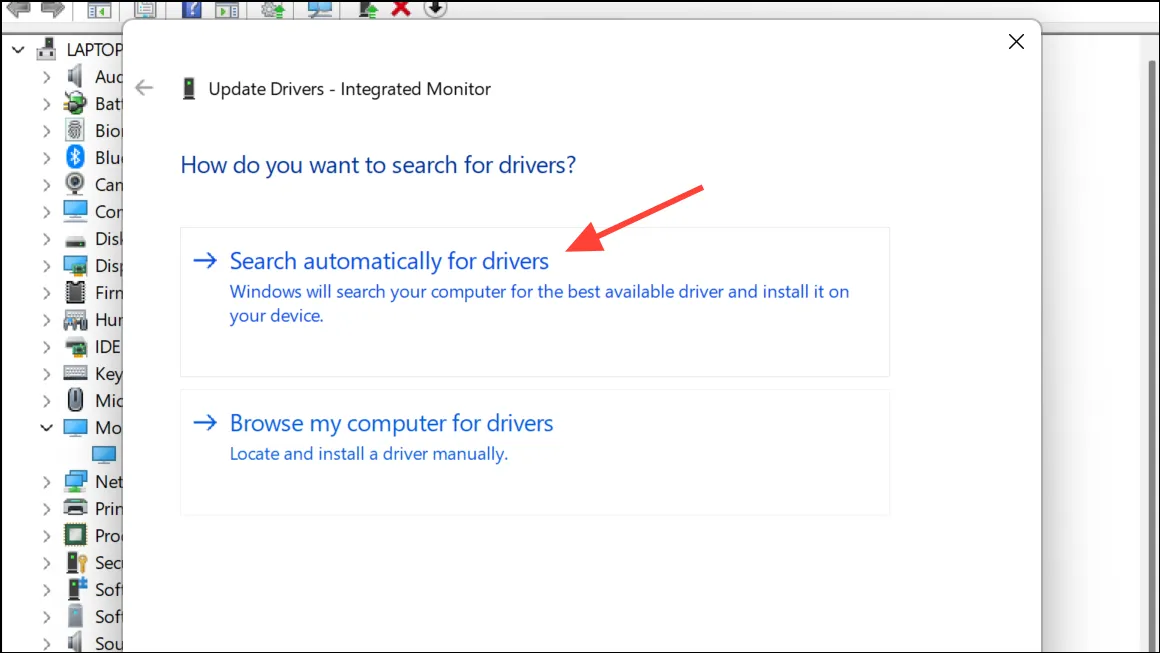
- Если обновление драйвера не помогло, снова откройте диспетчер устройств, щелкните правой кнопкой мыши драйвер и выберите «Удалить».
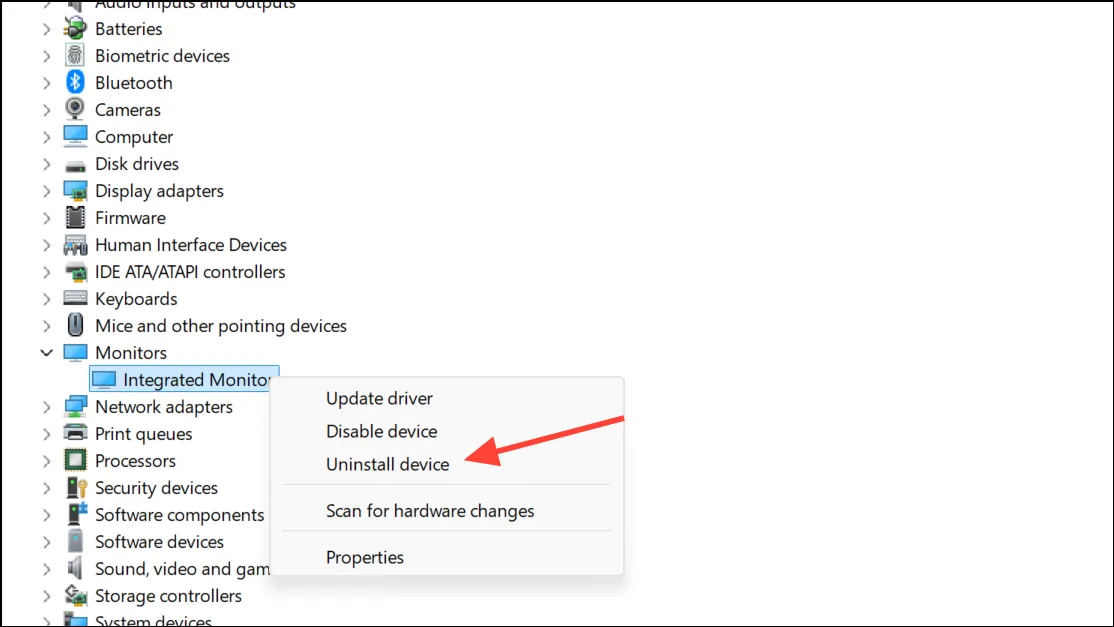
Проверьте правильность работы вашего монитора
Вам также следует проверить и убедиться, что ваш монитор работает правильно. Отсоедините ваш обычный монитор и подключите его к источнику питания, чтобы проверить, включается ли он. Если это так, вы должны увидеть сообщение, например, No cable attached или No Signal. После того, как вы убедились, что монитор работает, попробуйте подключить его к другому ноутбуку или компьютеру, если это возможно, с помощью кабеля VGA или HDMI. С другой стороны, если монитор не включается или не показывает никаких сообщений, с ним может быть проблема. В этом случае вам нужно будет отнести его к техническому специалисту.
Замените кабель и порт источника
Иногда кабель, который вы используете для подключения монитора, может быть поврежден, из-за чего Windows не может обнаружить монитор. Попробуйте заменить кабель, а затем проверить монитор. Другой причиной может быть поврежденный порт источника на вашей видеокарте или материнской плате. Если порт забит пылью, очистите его и повторите попытку.
Выполните сканирование на вирусы
Проблема может быть не в мониторе, а в вашем ПК, особенно если он заражен вредоносным ПО или вирусом. Выполнение сканирования на вирусы поможет вам проверить, так ли это, и предпринять необходимые шаги для избавления от вируса/вредоносного ПО.
- Откройте «Безопасность Windows» в меню «Пуск» и выберите «Защита от вирусов и угроз».
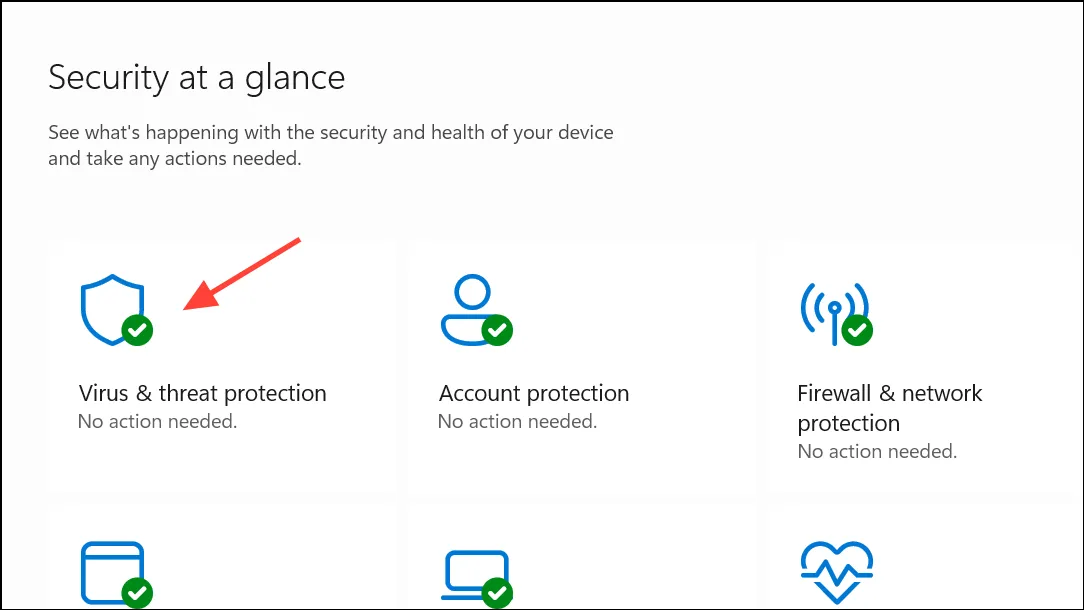
- Нажмите «Параметры сканирования», выберите «Полное сканирование», а затем нажмите кнопку «Сканировать сейчас».
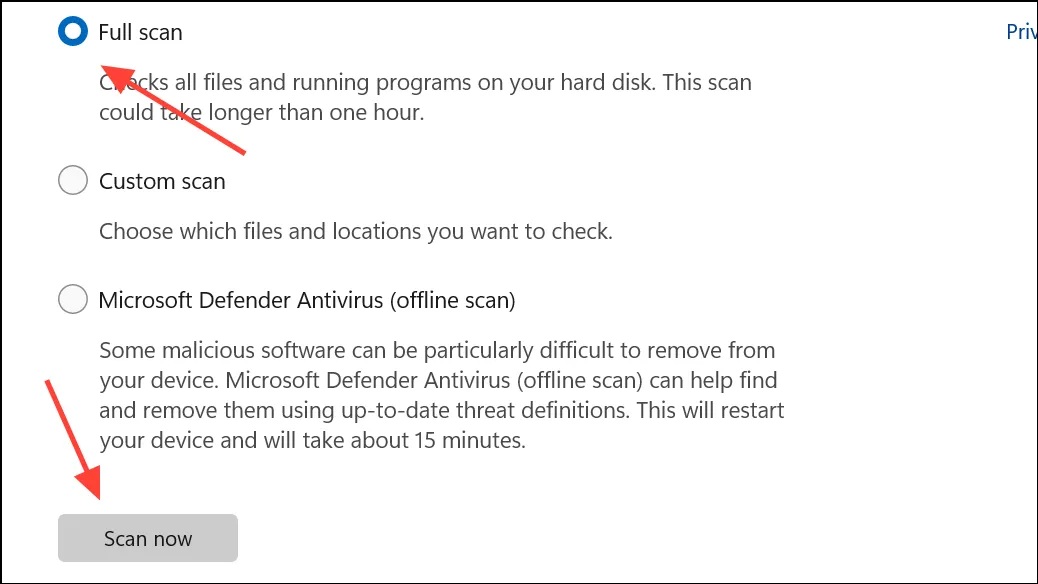
- Дождитесь завершения сканирования. Если Windows обнаружит какие-либо зараженные элементы, удалите их из системы, а затем попробуйте снова подключить монитор.
Замена кабеля, проверка порта и обновление или переустановка драйвера устройства могут помочь вам устранить проблему, если ваш монитор работает и не имеет других проблем. С другой стороны, если вы обнаружите, что Windows по-прежнему не может его обнаружить, ваш монитор может быть поврежден и, возможно, его необходимо проверить техническим специалистом.